Die Farbtöne von Schwarzweißfotos anpassen durch Prüfen der Muster (Print Studio Pro)
Sie können den Farbton eines Schwarzweißfotos anpassen, indem Sie ein Muster ausdrucken und anhand dessen die Farbtöne des Schwarzweißfotos überprüfen.
-
Wählen Sie das Bild aus, von dem Sie ein Muster drucken wollen.
-
Klicken Sie auf Musterdruck... (Pattern Print...) unter Korrektur (Correction).
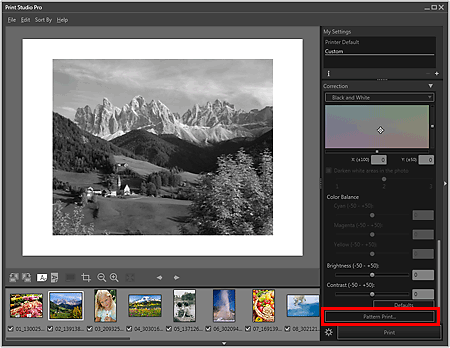
Das Fenster Musterdruck (Pattern Print) wird geöffnet.
-
Nehmen Sie die gewünschte Feinanpassung des Farbtons unter Korrektur (Correction) vor.
 Hinweis
Hinweis- Ausführliche Informationen zum Anpassen des Farbtons finden Sie unter "Die Farbtöne von Schwarzweißfotos anpassen".
-
Wählen Sie Papierformat (Paper Size) entsprechend dem Papier aus, das für den Musterdruck verwendet werden soll.
-
Wählen Sie Tonwert X/Y (Tone X/Y) unter Musterdruck (Pattern Print).
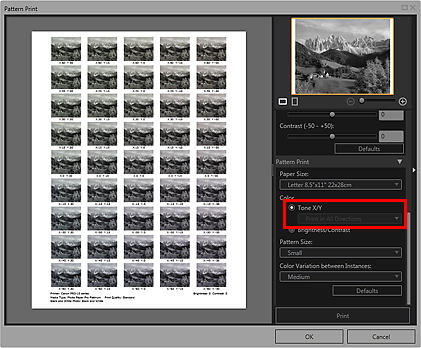
 Wichtig
Wichtig- Die Option Tonwert X/Y (Tone X/Y) ist bei Verwendung von Pro9500 Mark II series oder Pro9000 Mark II series nicht verfügbar. Wählen Sie wie beim Drucken in Farbe die Farbrichtung aus, in die Sie unter Farbe (Color) anpassen möchten, und drucken Sie einen Musterdruck aus. Weitere Informationen zum Festlegen der Farbrichtung finden Sie unter "Farbbalance anpassen durch Prüfen der Muster (Print Studio Pro)".
-
Wählen Sie Mustergröße (Pattern Size) und Farbabweichung zwischen Instanzen (Color Variation between Instances).
-
Klicken Sie auf Drucken (Print).
Das Dialogfeld Drucken (Print) wird angezeigt.
-
Klicken Sie auf OK.
Das Muster wird gedruckt.
-
Geben Sie aus dem gedruckten Muster die Werte unter dem Bild mit dem von Ihnen gewünschten Farbton in die X- und Y-Koordinaten ein.
-
Klicken Sie auf OK im Fenster Musterdruck (Pattern Print).
Das Fenster Musterdruck (Pattern Print) wird geschlossen und die Werte werden im Bereich für die Schwarzweiß-Farbtonanpassung auf dem Hauptbildschirm wiedergegeben.
 Hinweis
Hinweis
- Sie können auch den Druckbereich für den Musterdruck ändern. Weitere Informationen finden Sie unter "Fenster Musterdruck".

